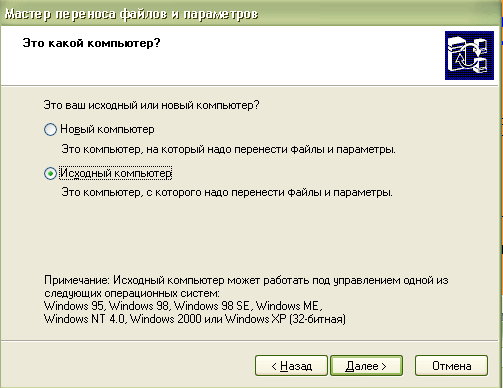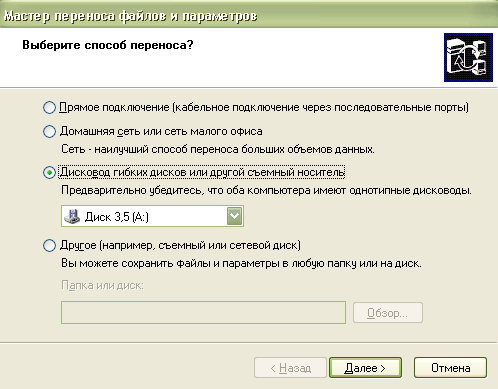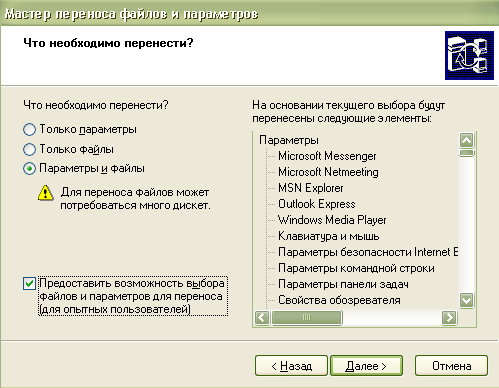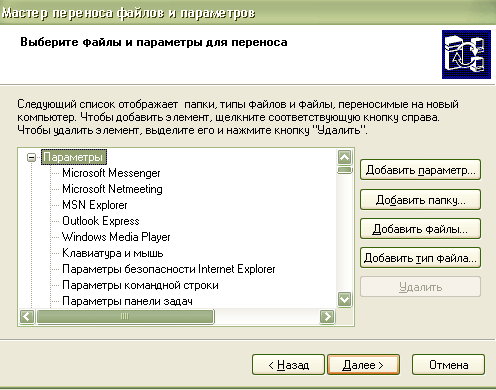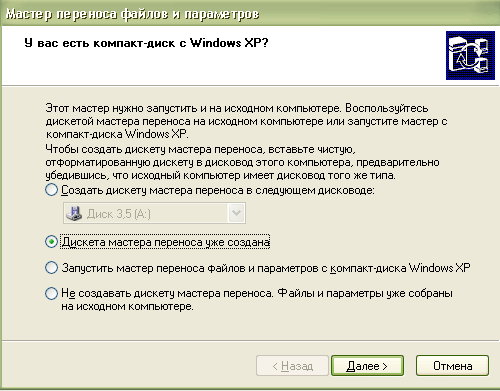Магазин сайтов и доменных имён. Заработай вместе с нами
вперёд Добавить в Избранное Советы пользователям Windows XP
Как выполнить перенос файлов и параметров настройки системы с одного компьютера на другой
Windows XP Professional и Windows XP Home .
Замена старого компьютера на новый всегда бывает волнующим событием. При этом возникает задача перемещения файлов со старого компьютера на новый, и настройка нового компьютера привычным для пользователя образом. Для этого в Windows XP имеется служебная программа «Мастер переноса файлов и параметров» ( Files and Settings Transfer Wizard ), с помощью которой осуществляется перенос файлов и параметров настройки системы с одного компьютера (с операционной системой Windows 9х, Me , NT и 2000) на другой компьютер с операционной системой Windows XP .
Программа «Мастер переноса файлов и параметров» and Settings Transfer Wizard ) используется следующим образом:
1.На компьютере, с которого необходимо перенести файлы или параметры настройки, выберите «Пуск» ( Start) | «Программы» ( All Programs) | «Стандартные» ( Accessories) | «Мастер переноса файлов и параметров» ( Files and Set Transfer Wizard) (если на этом компьютере установлена Windows XP). В пртивном случае вставьте в дисковод компакт-диск с операционной системой Windows XP и выберите «Выполнить дополнительные задачи» ( Perform Additional Tasks )/ " Перенос файлов и патаметров " ( Transfer Files and Settings ).
С помощью программы «Перенос файлов и параметров) ( Transfer Files and Settings ), находящейся на установочном компакт-диске Windows XP , можно перенести параметры с компьютеров, на которых установлена одна из следующих операционных систем Windows 9 x , Me , NT и 2000
2. В окне приветствия щелкните «Далее» ( Next ).
3. В окне «Какой это компьютер» ( Which computer Is This ), приведенном на следующей иллюстрации, выберите «Исходный компьютер» ( Old Computer ), за тем щелкните «Далее» ( Next).
4.Программа подготовится к выполнению следующего действия. В окне «Выбирите способ переноса» ( Select a Transfer Method ), показанном на следующей иллюстрации, выберите способ перемещения нужных файлов и параметров: чере прямое кабельное соединение, с помощью съемного диска (дискеты, zip -диск и т.п.), или по локальной сети. Сделайте выбор и щелкните «Далее» (Next).
5. В окне «Что необходимо переместить» ( What Do You Want to Transfer ), денном на следующей иллюстрации, можно выбрать перенос только параметров настройки, только файлов или того и другого. Если вы хотите сделать самостоятельный выбор, установите метку выбора команды «Предоставить во можность выбора файлов и параметров для переноса» ( Let Me Select a 3 List ) и щелкните «Далее» ( Next ).
Не перемещайте папку Windows таким способом! Это приведет к переносу всех ваших данных и прикладных программ в новую систему, а это не то, что вам надо! Используйте эту программу только для переноса файлов и настроек.
6. Если вы выбрали команду «Предоставить возможность выбора файлов и параметров для переноса» ( Let Me Select a Custom List ), то появится окно, приведенное на следующей иллюстрации. Здесь можно выбрать параметры, папки, и файлы, которые будут добавлены в список объектов для перемещения на новый компьютер. Сделайте выбор и щелкните «Далее» ( Next ).
7. Выбранные параметры и файлы будут перемещены указанным способом. Щелкните «Готово» ( Finish ).
8. Теперь, после создания файла перемещаемых объектов, необходимо запустить эту же программу на компьютере с операционной системой Windows XP , на который необходимо перенести файлы и параметры. Выберите «Пуск» ( Start ) | «Программы» ( All Programs ) | «Стандартные» ( Accessories ) | «Системные» ( System Tools ) | «Мастер переноса файлов и настроек» ( Files and Settings Transfer Wizard )
9. В окне приветствия щелкните «Далее» ( Next ).
10. На экране «Компьютер» ( Computer ) выберите «Новый компьютер» ( New Com puter ).
11.В окне «У вас есть компакт-диск с Windows XP » ( Windows XP CD ), приведенном на следующей иллюстрации, выберите «Дискета мастера переноса уже создана» ( I dont Need a Wizard Disk ), поскольку вы уже скомпоновали параметры и файлы на старом компьютере. Однако если при использовании компакт-диска с операционной системой Windows XP на старом компьютере у вас возникли трудности, то выберите «Создать дискету мастера переноса в следующем дисководе».
12. На следующем экране выберите место нахождения импортируемых файлов (диск, прямое кабельное соединение, локальная сеть и т.п.) и щелкните «Далее» ( Next ).
13. Произойдет передача информации. Щелкните «Готово» ( Finish ), когда программа завершит работу.
вперёд
Последние новости, погода, курсы валют, программа ТВ и многое другое
Книги на любой вкус Заработай в Интернет Работа Отдых Обменный пункт WM
Bxod.com
MSN